win7扩展屏幕快捷键 Windows 7 操作系统如何设置扩展屏幕
更新时间:2024-03-23 18:03:38作者:jiang
在现代工作和生活中,使用多个显示屏已经成为一种常见的需求,在Windows 7操作系统中,设置扩展屏幕不仅可以提高工作效率,还可以让用户在多任务处理时更加方便。通过使用Win7扩展屏幕快捷键,用户可以快速轻松地实现屏幕扩展,让工作和娱乐变得更加便捷和舒适。接下来我们就来了解一下Windows 7操作系统如何设置扩展屏幕。
具体方法:
1.首先,要将电脑和外接显示器使用信号线(VGA或者HDMI)接线好。

2.然后,打开电脑电源,确保电脑和显示器都能正常工作。

3.开始→控制面板→显示(正常情况下自动识别两个屏幕)。
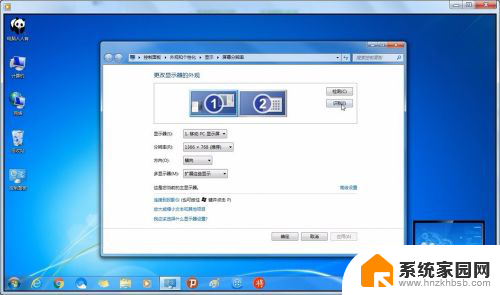
4.点击检测或识别,将会在两个屏幕上显示各自的序号。
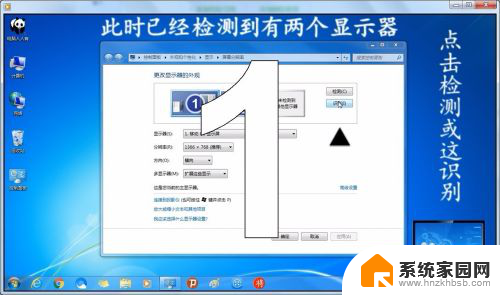
5.再使用Windows+P组合键,调出屏幕设置快捷菜单。
复制,两台显示器一样的屏幕内容。
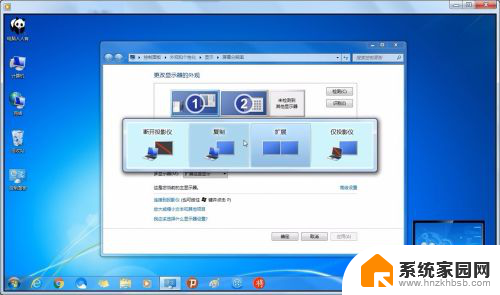
6.扩展,两台显示器不一样的内容。扩展的屏幕就是一个没有程序的桌面,将鼠标往外划。再右键点击扩展的显示器的桌面,就会有桌面菜单出现,和电脑屏幕一样的操作。
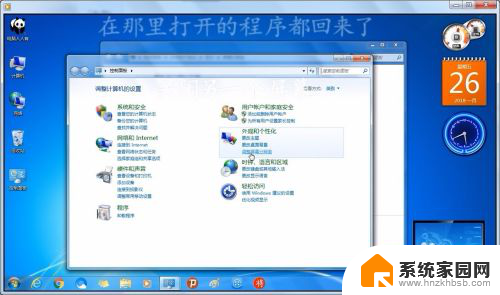
以上就是Windows 7扩展屏幕的快捷键,如果你遇到了这个问题,不妨尝试按照以上方法解决,希望对大家有所帮助。
win7扩展屏幕快捷键 Windows 7 操作系统如何设置扩展屏幕相关教程
- windows7怎么修改文件扩展名 Win7如何设置显示文件扩展名
- win7系统怎么设置复制屏幕 Windows 7 操作系统 如何实现屏幕复制
- win7怎么设置电脑屏幕亮度 win7系统屏幕亮度调节快捷键
- win7扩展屏幕显示任务栏 win7系统如何让双显示器都显示任务栏
- win7如何调整屏幕亮度调节 win7系统屏幕亮度调节快捷键
- windows7屏幕大小怎么设置 如何调整win7系统电脑的屏幕缩放比例
- windows7不能调节屏幕亮度 win7怎么调节屏幕亮度快捷键
- win7如何修改文件后缀格式 win7怎样更改文件后缀扩展名
- win7电脑如何调节亮度 win7系统屏幕亮度调节快捷键
- win7文件后缀怎么显示 Win7如何隐藏文件扩展名
- win7电脑桌面锁屏怎么设置密码 win7系统锁屏密码设置方法
- win7家庭普通版个性化设置在哪里 Win7家庭版个性化设置找回方法
- mac电脑装windows7系统 苹果mac装win7系统详细教程
- windows7可以分屏吗 Win7如何快速分屏设置
- win7自带游戏点了没反应 win7旧版游戏启动无反应如何解决
- wind7第三方软件认不到电脑摄像头 Win7摄像头无法打开怎么办
win7系统教程推荐
- 1 win7电脑桌面锁屏怎么设置密码 win7系统锁屏密码设置方法
- 2 wind7第三方软件认不到电脑摄像头 Win7摄像头无法打开怎么办
- 3 win7优盘打不开 u盘设备在win7连接不上怎么办
- 4 win连蓝牙耳机 win7蓝牙耳机连接步骤
- 5 win7进去安全模式按哪个键 win7进入安全模式的三种方法图解
- 6 笔记本电脑win 7系统激活怎么激活 win7怎么激活密钥
- 7 windows7旗舰版怎么打开管理员权限 win7如何设置权限以管理员身份运行程序
- 8 wind7系统还原怎么操作 win7笔记本恢复出厂设置流程
- 9 windows系统开机密码忘了怎么办 Win7系统忘记管理员密码怎么办
- 10 windows 任务清单 Win7 Windows任务计划程序服务查找方法